文章詳情頁
win10麥克風權限在哪里開啟
瀏覽:62日期:2023-04-23 17:58:20
最近很小伙伴發現電腦麥克風打不開,而現如今無論是臺式電腦還是筆記本電腦都會帶有麥克風的功能,這也為我們提供了大大的方便,但有很多的朋友在使用的過程中會突然發現自己的電腦麥克風沒有了聲音,下面小編就來教給大家電腦麥克風打開該怎么解決。具體的一起來看看吧。

【麥克風使用常見問題】
win10麥克風權限在開啟的方法1、在Windows10系統下打開錄音機時,彈出“您需要在設置中設置麥克風”的提示。
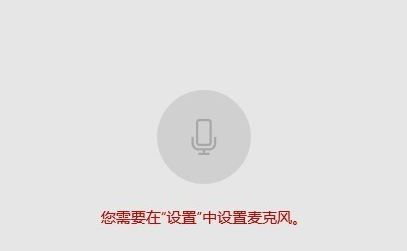
2、這時我們可以點擊屏幕左下角的開始按鈕,在彈出的菜單中選擇“設置”菜單項。
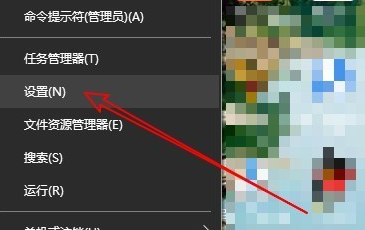
3、在打開的Windows設置窗口中點擊“隱私”圖標。
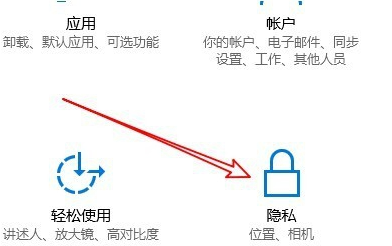
4、這時就會打開Windows10的隱私設置窗口中,點擊左側邊欄的“麥克風”菜單項。
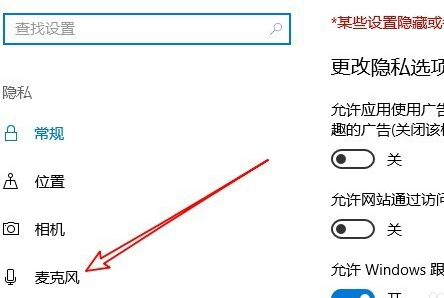
5、在右側的窗口中找到“允許應用使用我的麥克風”設置項
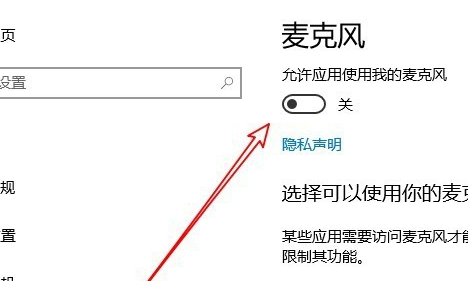
6、我們把該設置項下面的開關設置為“開”就可以了。
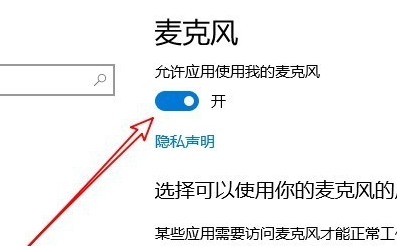
7、如果我們的錄音機還是無法使用麥克風的話,只需要點擊下面的“錄音機”后面的開關,把其設置為開即可。

>>>電腦麥克風沒聲音怎么辦
>>>電腦麥克風說不了話怎么辦
>>>耳機有聲音麥克風沒聲音怎么辦
以上就是好吧啦網為您帶來的win10麥克風權限在開啟的方法,希望可以解決掉您的困惑。想了解更多的問題請收藏好吧啦網喲。歡迎您的查看
以上就是win10麥克風權限在哪里開啟的全部內容,望能這篇win10麥克風權限在哪里開啟可以幫助您解決問題,能夠解決大家的實際問題是好吧啦網一直努力的方向和目標。
上一條:win10麥克風無法正常工作下一條:win10麥克風有雜音怎么消除
相關文章:
1. 如何在MacBook上安裝OS X 10.9系統?Mac安裝OS X 10.9系統教程2. Win7系統更新聲卡提示安裝realtek hd audio driver失敗的解決方法3. 系統有聲音網頁沒聲音怎么解決4. Ubuntu Gnome下修改應用圖標icon辦法5. 如何解決Linux下Too many open files問題6. OS X系統帳戶密碼重設的5種方法7. Win10中連接無線連接出現黃色感嘆號具體處理方法8. Windows7系統查找IE瀏覽器緩存文件夾路徑的方法9. 如何雙啟動Win11和Linux系統?Win11 和 Linux雙系統安裝教程10. Win10更新KB5007253后打印機依舊0x0000011b怎么辦?
排行榜

 網公網安備
網公網安備